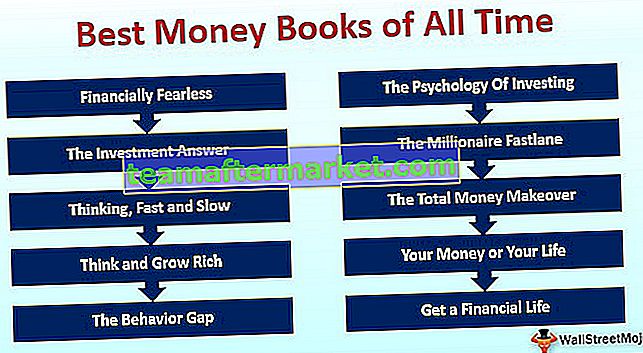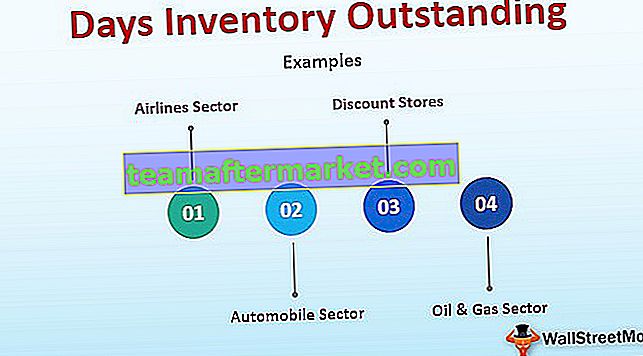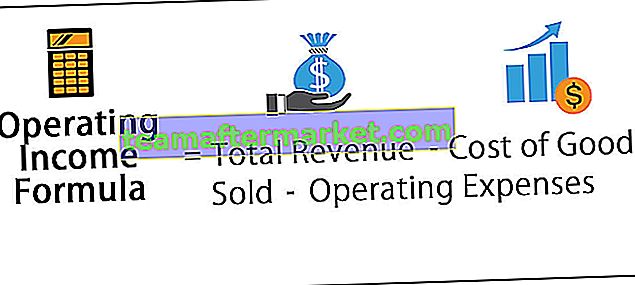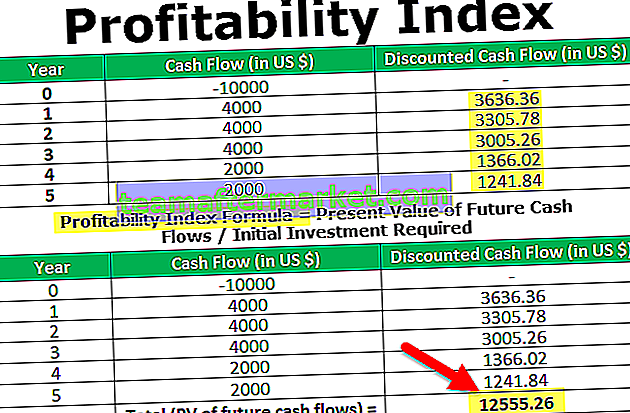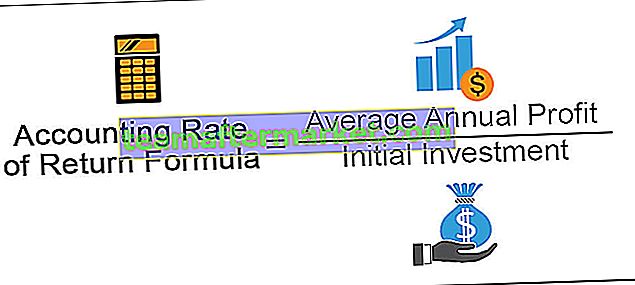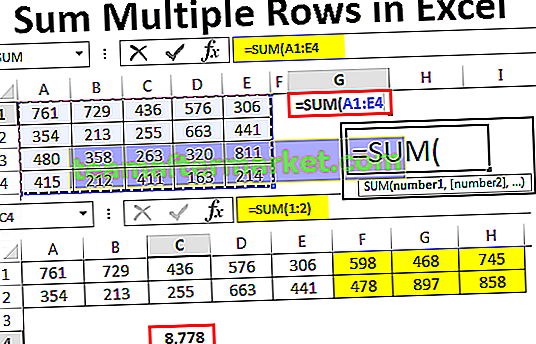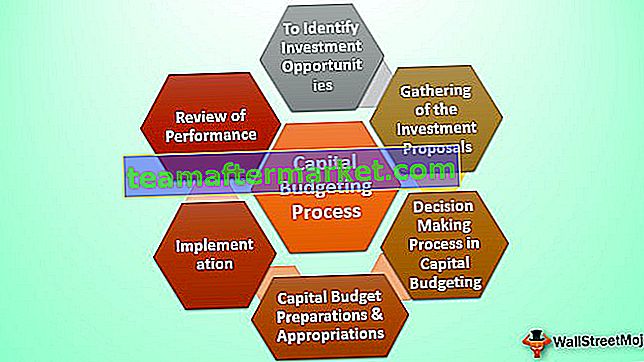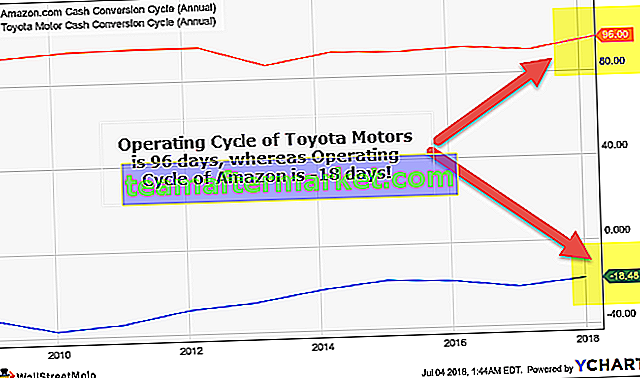Funzione VALORE di Excel
La funzione valore in Excel fornisce il valore di un testo che rappresenta un numero, ad esempio se abbiamo un testo come $ 5 questo è in realtà un formato numerico in un testo, l'uso della formula del valore su questi dati ci darà 5 come risultato in modo che possiamo vedere come questa funzione ci fornisce il valore numerico rappresentato da un testo in excel.
Sintassi
La formula Value è la seguente:

La funzione Value ha un solo argomento e questo è quello richiesto. La formula Value restituisce un valore numerico.
Dove,
- testo = il valore del testo che deve essere convertito in un numero.
Esempi per utilizzare la funzione VALUE in Excel
La funzione VALUE è una funzione del foglio di lavoro (WS). Come funzione WS, può essere inserita come parte della formula in una cella di un foglio di lavoro. Fare riferimento agli esempi forniti di seguito per capire meglio.
Original text
Esempio # 1 - Converti TESTO in Numero

In questo esempio, alla cella C2 è associata una formula VALUE. Quindi, C2 è una cella del risultato. L'argomento della funzione VALORE è "$ 1000" il testo che deve essere convertito nel numero. Il risultato è 1000.
Esempio n. 2: converti l'ORA del giorno in un numero

In questo esempio, alla cella C4 è associata una formula VALUE. Quindi, C4 è una cella del risultato. L'argomento della funzione VALORE è "14:00", che è l'ora del giorno. Il risultato della conversione in un numero è 0,58333
Esempio # 3 - Operazioni matematiche

In questo esempio, alla cella C6 è associata una formula VALUE. Quindi, C6 è una cella del risultato. L'argomento della funzione VALORE è la differenza tra i due valori. I valori sono "1000" e "500". Quindi, la differenza è 500 e la stessa viene restituita dalla funzione.
Esempio # 4 - Converti DATA in numero

In questo esempio, alla cella C8 è associata una formula VALUE. Quindi, C8 è una cella del risultato. L'argomento della funzione VALUE è "01/12/2000" che è il testo nel formato della data. Il risultato della conversione nel numero è 36537.
Esempio n. 5 - Errore in VALUE

In questo esempio, alla cella C10 è associata una formula VALUE. Quindi, C10 è una cella dei risultati. L'argomento della funzione VALUE è "abc" che è il testo in un formato inappropriato e quindi il valore non può essere elaborato. Di conseguenza, #VALUE! viene restituito indicando l'errore di valore.
Esempio # 6 - Errore in NAME

In questo esempio, la cella D2 ha una formula VALUE in Excel associata ad essa. Quindi, D2 è una cella del risultato. L'argomento della funzione VALUE è ppp che è il testo in un formato inappropriato cioè senza virgolette doppie ("") e quindi il valore non può essere elaborato.
Di conseguenza, #NAME! viene restituito indicando che l'errore è con il nome fornito. Lo stesso sarebbe valido anche se viene inserito un valore di testo valido ma non racchiuso tra virgolette. Ad esempio: VALUE (123) restituirà #NAME! di conseguenza.
Esempio # 7 - Testo con VALORE NEGATIVO

In questo esempio, alla cella D4 è associata una formula VALUE. Quindi, D4 è una cella del risultato. L'argomento della funzione VALORE è "-1" che è il testo contenente un valore negativo. Di conseguenza, il valore -1 corrispondente viene restituito dalla funzione VALORE di Excel.
Esempio # 8 - Testo con VALORE FRAZIONALE

In questo esempio, la cella D6 ha una formula VALUE in Excel associata ad essa. Quindi, D6 è una cella del risultato. L'argomento della funzione VALORE in Excel è "0,89" che è il testo che contiene un valore frazionario. Di conseguenza, il valore corrispondente 0,89 viene restituito dalla funzione VALORE.
Cose da ricordare
- La funzione VALUE converte il testo in un valore numerico.
- Converte il testo formattato come il formato della data o dell'ora in un valore numerico.
- Tuttavia, la conversione da testo a numero è normalmente gestita da Excel per impostazione predefinita. Quindi, la funzione VALUE non è esplicitamente richiesta.
- È più utile quando i dati di MS Excel devono essere resi compatibili con altre applicazioni di fogli di calcolo simili.
- Elabora qualsiasi valore numerico minore o maggiore o uguale a zero.
- Elabora qualsiasi valore frazionario minore o maggiore o uguale a zero.
- Il testo inserito come parametro da convertire nel numero deve essere racchiuso tra virgolette doppie. In caso contrario, #NAME! viene restituito indicando l'errore con il NOME inserito.
- Se come parametro viene immesso un testo non numerico come gli alfabeti, lo stesso non può essere elaborato dalla funzione VALORE in Excel e restituisce #VALORE! di conseguenza, indica che l'errore è con il VALORE generato.